Umožněte rychlý přístup ke svému oblíbenému prohlížeči
- Pokud používáte Chrome, pravděpodobně k němu budete chtít mít rychlý přístup.
- Vylepšete si procházení tím, že vytvoříte zástupce na ploše a přidáte jej na hlavní panel.
- Přidejte si Chrome na plochu pomocí nabídky Start nebo možností zástupce souborů systému Windows.
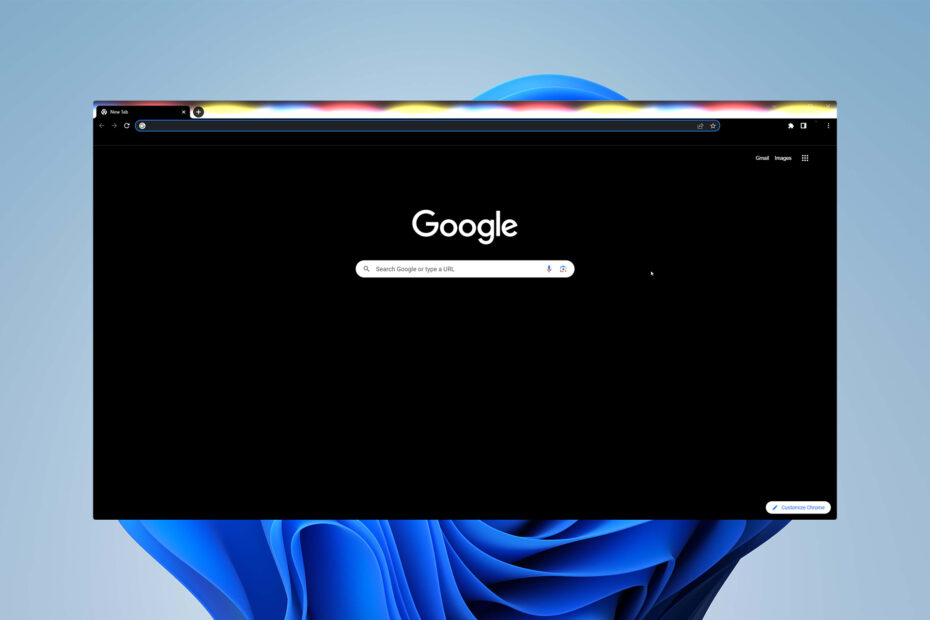
XINSTALUJTE KLIKNUTÍM NA STAŽENÍ SOUBORU
- Stáhněte si Fortect a nainstalujte jej na vašem PC.
- Spusťte proces skenování nástroje hledat poškozené soubory, které jsou zdrojem vašeho problému.
- Klikněte pravým tlačítkem na Spusťte opravu takže nástroj mohl spustit opravný algoritmus.
- Fortect byl stažen uživatelem 0 čtenáři tento měsíc.
Google Chrome patří mezi nejoblíbenější webové prohlížeče celosvětově. Pokud jste také fanouškem, pravděpodobně k němu budete chtít rychlý přístup. Dnes se naučíte, jak přidat Chrome na plochu Windows pomocí několika kliknutí.
Jak si stáhnu Google Chrome?
Nejprve se ujistěte, že máte v zařízení Chrome. Chcete-li to zkontrolovat, musíte otevřít vyhledávací panel a zadat do Google Chrome. Pokud máte aplikaci nainstalovanou, můžete ji otevřít. Pokud ne, musíte si ji stáhnout.
Zde je návod, jak na to. OTEVŘENO oficiální stránky Google Chrome, stáhněte si nejnovější verzi a postupujte podle instalační příručky. A je to!
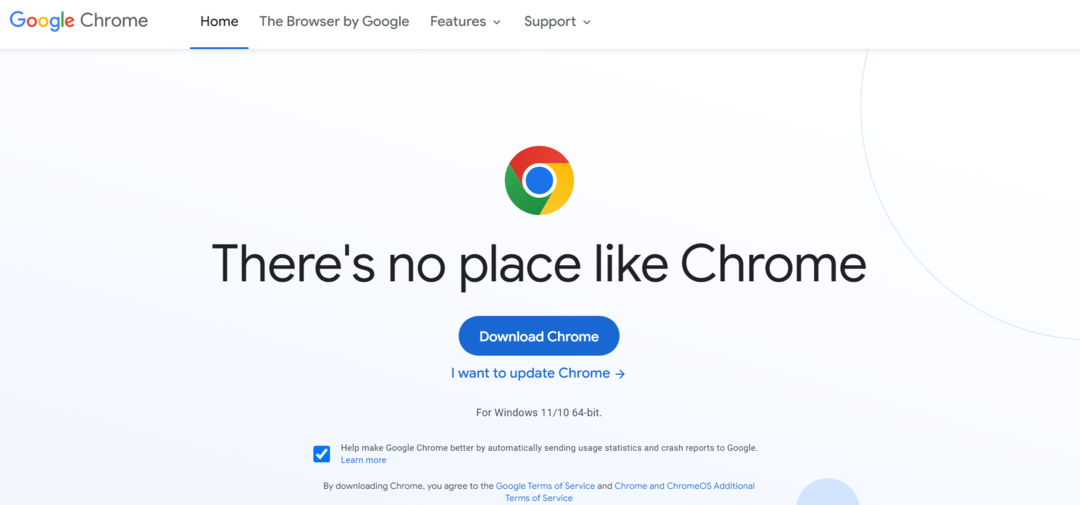
Přečtěte si, co dělat, pokud na nějaké narazíte Problémy s instalací Chrome nebo nějaké mít potíže s otevřením Chrome.
Obvykle se vás při instalaci nové aplikace zeptá, zda pro ni chcete vytvořit zástupce na ploše. Pokud jste tuto možnost nezaškrtli nebo jste zkušený uživatel, ale váš Ikona Chrome zmizela z nějakého důvodu čtěte dál.
Zde je několik jednoduchých způsobů, jak přidat Chrome na plochu Windows:
Jak přidám ikonu Chrome na plochu?
1. Vytvořte zástupce na ploše
- lis Okna + S otevřít Start Jídelní lístek.
- Vepište Google Chrome ve vyhledávací liště.
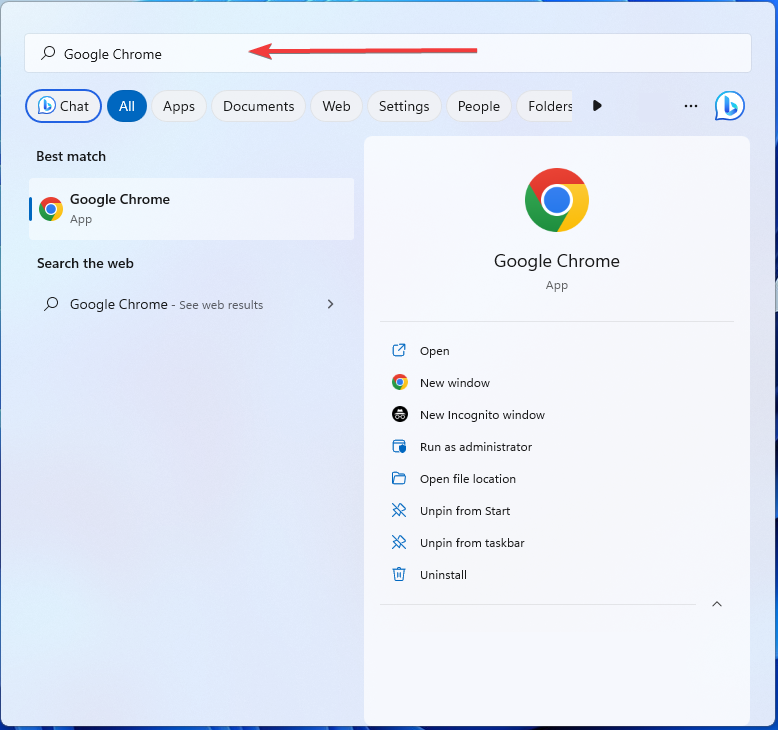
- Přejděte na jeho umístění kliknutím pravým tlačítkem myši na výsledek a výběrem Otevřít umístění souboru.

- Klepněte pravým tlačítkem myši na soubor aplikace a vyberte Zobrazit další možnosti.
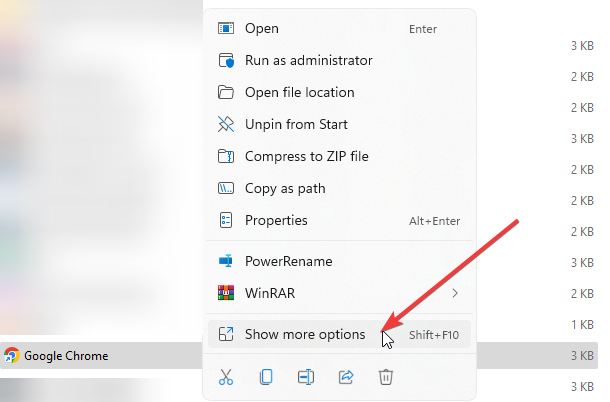
- Klikněte Vytvořit zástupce.
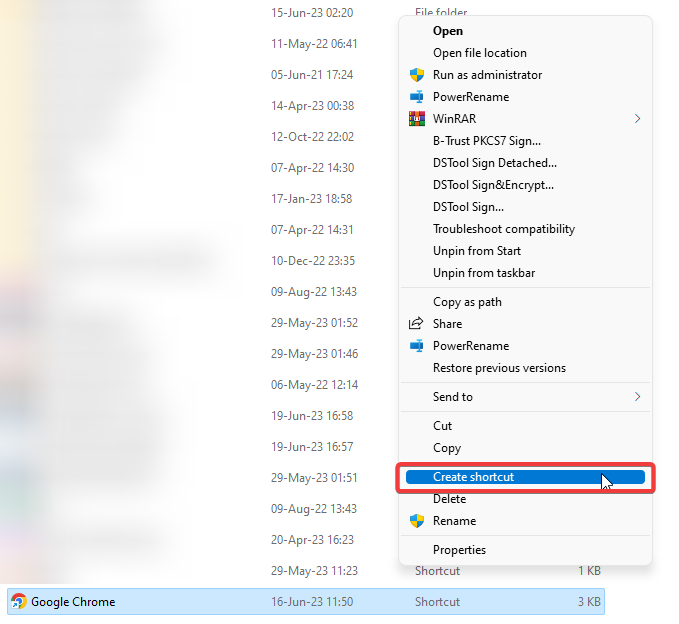
Gratuluji! Nyní máte zástupce Chrome na ploše.
2. Vytvořte zástupce souboru
- Klepněte pravým tlačítkem myši na prázdné místo na ploše a vyberte Novýa vyberte Zkratka.
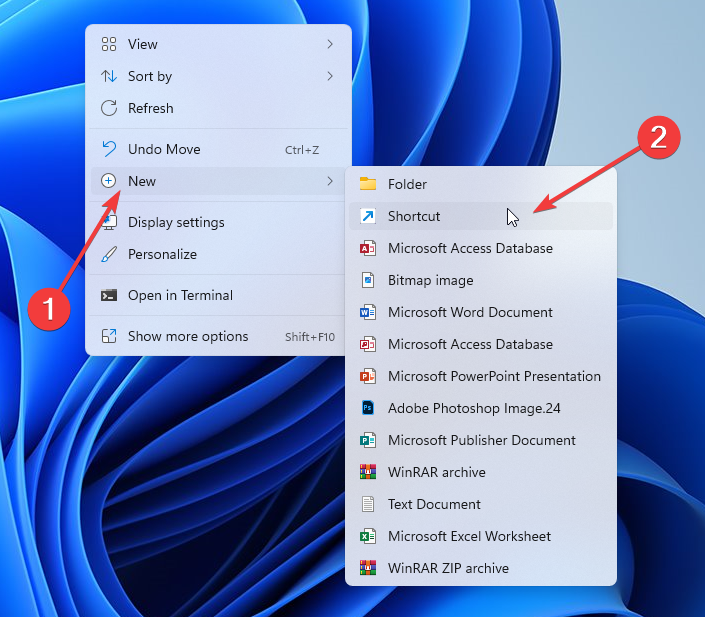
- Procházejte umístění požadované zkratky a stiskněte Vstupte.
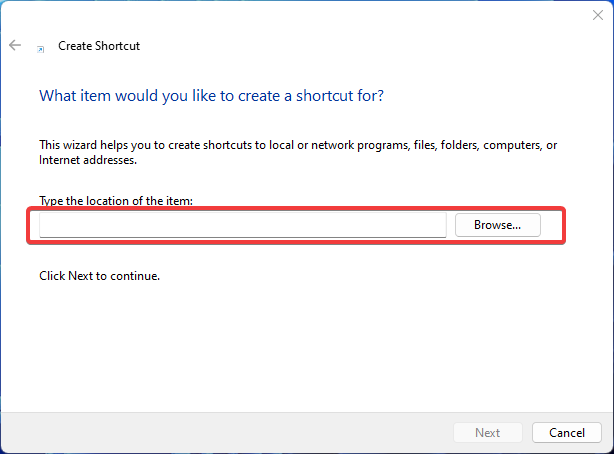
- Zadejte název zkratky a vyberte Dokončit.
- 4 způsoby, jak opravit chybu File://tmp/error.html v prohlížeči Chrome
- Chrome pro Windows bude mít nyní biometrické přihlašovací funkce
- Microsoft opravdu nechce, abyste Chrome vůbec používali
- Aplikace Windows Backup brzy uloží vaše hesla pro Chrome
3. Vytvořte zástupce webu
- OTEVŘENO Chrome a přejděte na vámi vybranou webovou stránku.
- Přejděte do jeho nabídky kliknutím na tři vertikálně zarovnané tečky v pravém horním rohu vyberte Více nástrojůa vyberte Vytvořte zástupce.
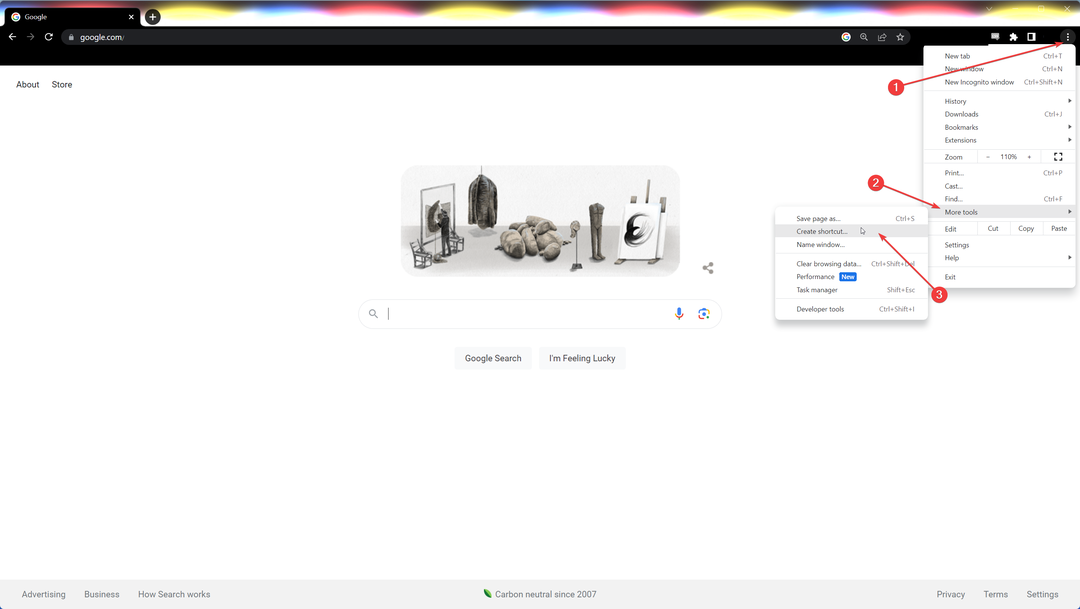
- Zadejte název zkratky nebo ji ponechte jako výchozí.
- Vybrat Vytvořit.
Následující kroky vám umožní vytvořit na ploše zástupce libovolné webové stránky, kterou chcete. Tímto způsobem si můžete uložit své oblíbené webové stránky do záložek a mít je přímo na ploše pro snadný přístup.
- 4 způsoby, jak opravit chybu File://tmp/error.html v prohlížeči Chrome
- Chrome pro Windows bude mít nyní biometrické přihlašovací funkce
- Microsoft opravdu nechce, abyste Chrome vůbec používali
4. Připněte Chrome na hlavní panel
- Vyhledejte Google Chrome ikonu na ploše.
- Klikněte na něj pravým tlačítkem, klikněte na Zobrazit další možnostia vyberte Připnout na hlavní panel. Případně jej můžete podržet a přetáhnout na hlavní panel v dolní části obrazovky.
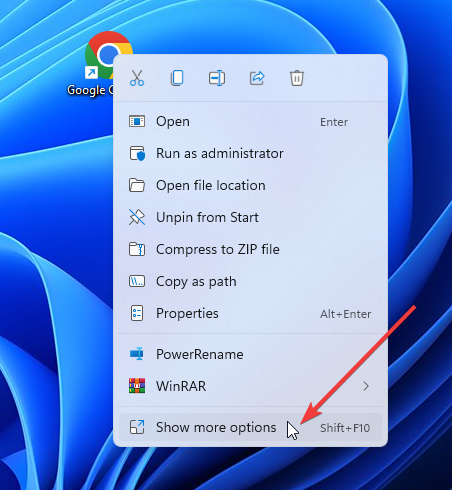
Připnutím Chrome na hlavní panel zůstane ikona zobrazena i po zavření aplikace. To umožňuje ještě rychlejší přístup k vašemu prohlížeči!
Rychlý, spolehlivý a uživatelsky přívětivý Google Chrome je oblíbeným prohlížečem pro většinu internetové populace. Nyní víte, jak přidat Chrome na plochu Windows pomocí několika kliknutí. Vyberte si pro vás nejlepší řešení a užijte si bezproblémové procházení a vylepšený zážitek z prohlížení.
Než odejdete, naučte se, jak na to zrychlit výkon Chrome s několika rychlými triky.
Vyzkoušeli jste naše řešení? Rádi bychom od vás slyšeli, který z nich nejlépe vyhovuje vašim preferencím. Neváhejte také využít naši sekci komentářů, pokud máte nějaké dotazy nebo rady.
Stále dochází k problémům?
SPONZOROVÁNO
Pokud výše uvedené návrhy váš problém nevyřešily, váš počítač může zaznamenat závažnější potíže se systémem Windows. Doporučujeme zvolit řešení typu „vše v jednom“. Fortect efektivně řešit problémy. Po instalaci stačí kliknout na Zobrazit a opravit a poté stiskněte Spusťte opravu.


